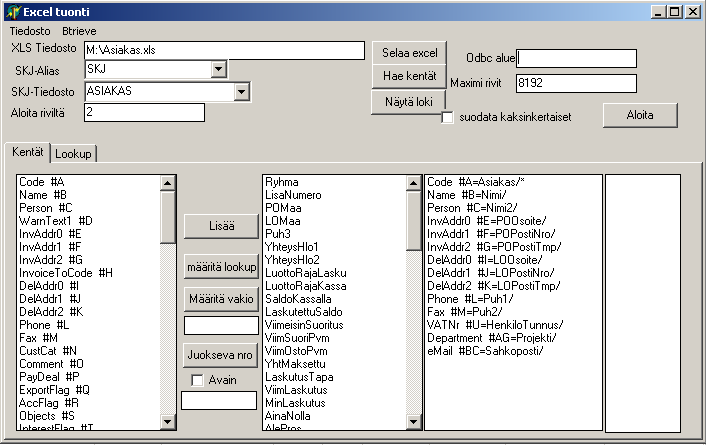...
Import on haettavissa osoitteesta import_update.exe, joka ajetaan ja puretaan winskj-ohjelmahakemistoon.
Toimintaohjeet
- Ota varmuuskopio nykyisestä tietokannastasi.
- Valmistele Excel-tiedostosi täysin valmiiksi siten että tiedostossa on ainoastaan otsikot (ensimmäisellä rivillä) sekä datat yhdessä taulukossa.
- Käynnistä import.exe.
- Paina Selaa excel ja hae tuotava Excel-tiedosto.
- Valitse SKJ-Alias, johon haluat tietoa tuoda.
- Valitse SKJ-Tiedosto, johon haluat tietoa tuoda (Tuotteiden ollessa kyseessä TUOTE, asiakkaiden ollessa kyseessä ASIAKAS jne).
- Paina Hae kentät -> ohjelma avaa Excel -tiedoston, hakee Excelin otsikot sekä SKJ-tiedoston otsikot.
- Yhdistä Excelin kentät yksi kerrallaan SKJn kenttiin klikkamalla ensin Excel-kenttää (vasen sarake) ja sen jälkeen SKJ-kenttää (oikea sarake) ja painamalla Lisää -painiketta. Toista jokaiselle kentälle, jonka haluat tuoda Excelistä.
- Mikäli haluat asettaa SKJ-tiedostoon vakion (esim tuotteissa alv-luokka samaksi kaikille) valitse ensin SKJ-kenttä, kirjoita Määritä vakio-painikkeen alapuoliseen kentään haluttu vakio ja paina Määritä vakio.
- Kun olet tehnyt tarvittavat kenttävastaavuudet, paina Aloita.
- Tarkista tuonti sovellusohjelmista (WinSKJ).
...